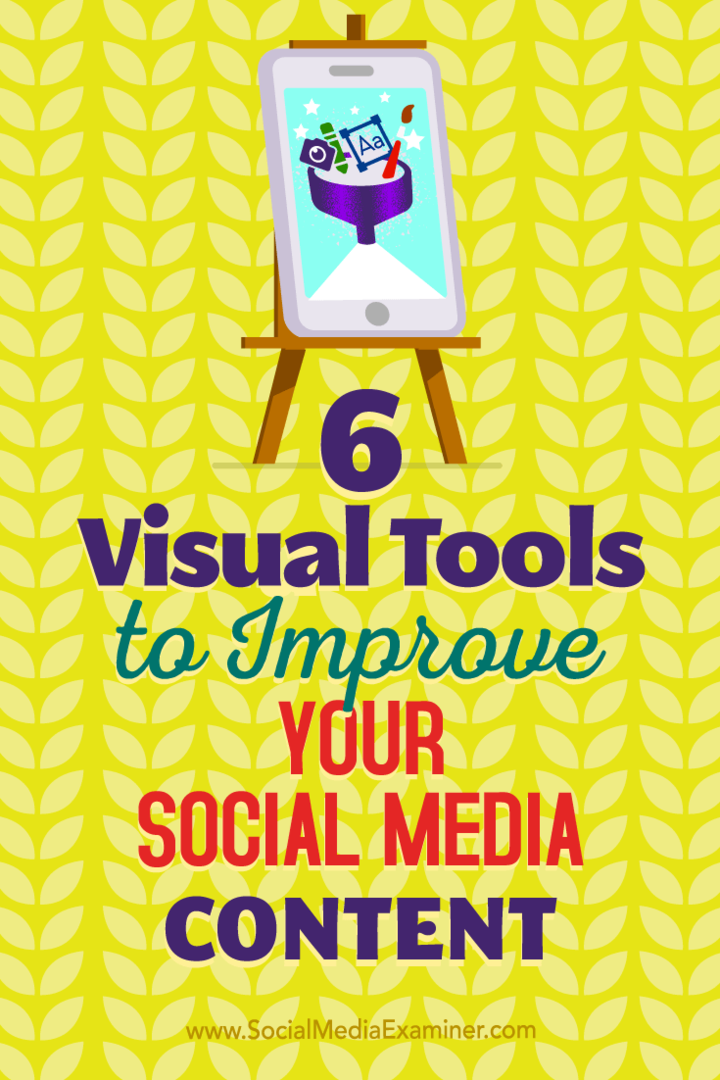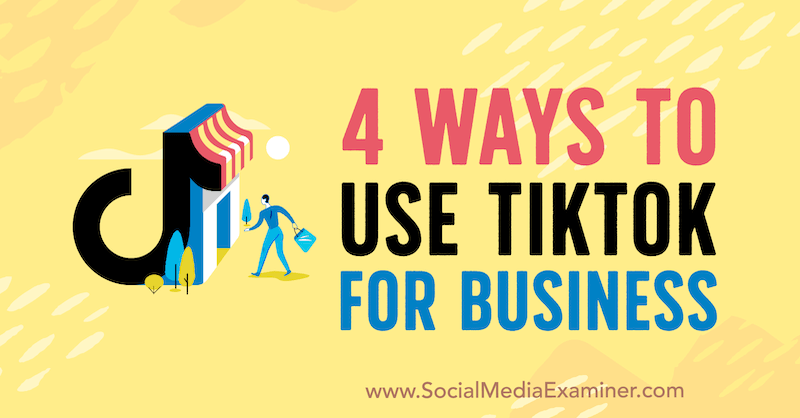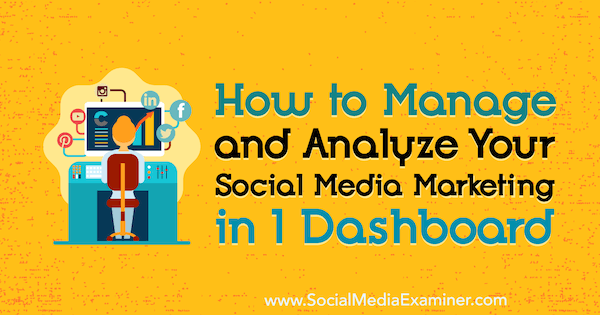Så här gör du Google Chrome till din standardwebbläsare på iOS
Ipad Äpple Iphone Ios Hjälte / / September 17, 2020
Senast uppdaterad den

Apples nya iOS 14 låter dig välja en annan standardwebbläsare än Safari. Här är en titt på hur du ändrar den på din iPhone eller iPad.
Apple släppte iOS 14 den här veckan och det har många nya egenskaper. En av dessa är möjligheten att få din iPhone eller iPad att köra en annan standardwebbläsare istället för Safari. Apple har gjort det möjligt att ändra din standardwebbläsarstandard med iOS 14. Här är en titt på hur du gör Google Chrome eller Microsoft Edge till din standardwebbläsare på iOS.
Notera: För att detta ska fungera måste du köra iOS 14 eller senare. Om du fortfarande kör en äldre version måste du först uppdatera din iPhone eller iPad.
Gör Chrome till din standardwebbläsare på iPhone eller iPad
Av uppenbara skäl har Apple gjort det möjligt att ändra din standardwebbläsare, men den ligger djupt inne i inställningarna. För att komma igång, tryck på Inställningar. Rulla sedan ner till webbläsarens appspecifika inställningar. Tryck sedan på den nya "Standardbläddringsappen" i menyn.
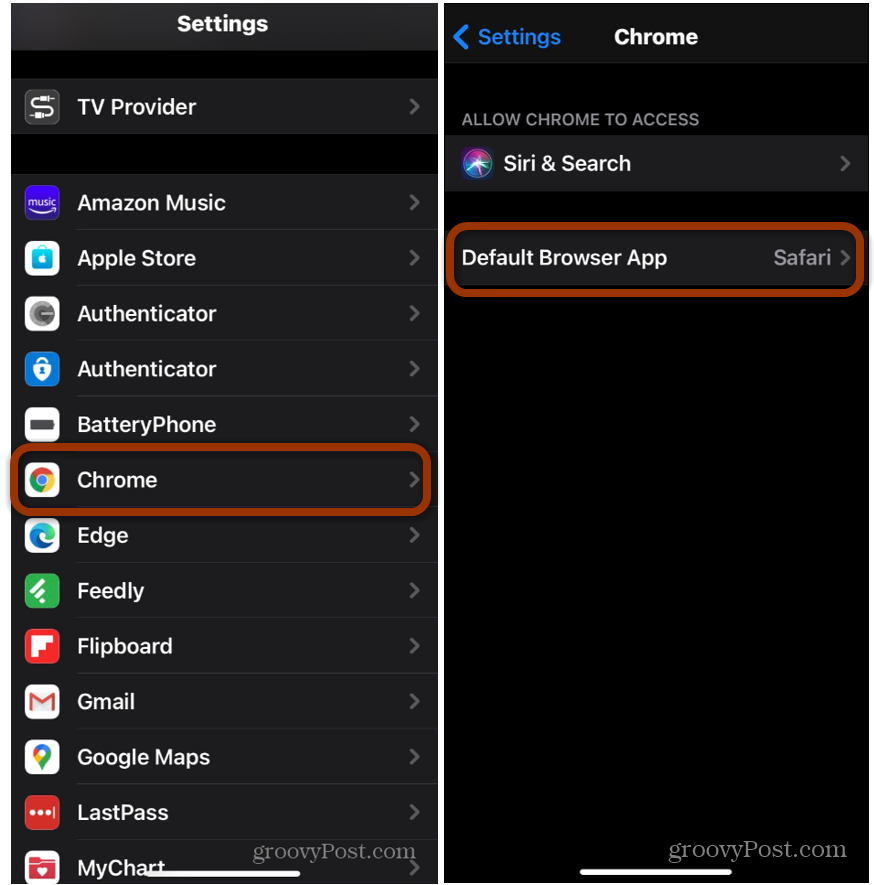
Härifrån behöver du bara trycka på den webbläsare som du vill göra som standard. Här har jag till exempel Chrome, Firefox och Microsoft Edge att välja mellan.
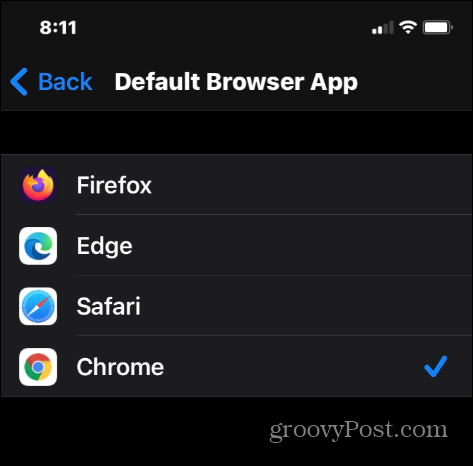
När din standardwebbläsare är inställd på antingen Chrome eller Edge, när du till exempel trycker på länkar i e-post, öppnas den i den webbläsare du valde. Även om den här artikeln täcker Chrome kan andra webbläsare som stöder iOS 14s nya funktion också ändras. Förvänta dig att listan över webbläsare från tredje part som listas i inställningarna kommer att växa över tiden. Fler utvecklare kommer att uppdatera sina appar under de kommande veckorna och månaderna.
Det är också värt att notera att Apple krävde att alla webbläsare från tredje part skulle använda Safaris Webkit-motor. Så att välja en annan standardwebbläsare är en symbolisk förändring. Det är i grunden ett kosmetiskt val. Det är ändå trevligt att ha något annat att välja mellan.
Om du vill byta tillbaka det av någon anledning kan du. Gå helt enkelt tillbaka till Inställningar som beskrivs ovan men välj Safari (eller en annan webbläsare från tredje part) från listan.
Vad är personligt kapital? Granskning 2019 inklusive hur vi använder den för att hantera pengar
Oavsett om du först börjar med att investera eller är en erfaren handlare, har Personal Capital något för alla. Här är en titt på ...